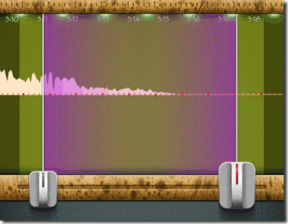Fix Din CD- eller DVD-enhet känns inte igen i Windows 10
Miscellanea / / November 28, 2021
Fix Din CD- eller DVD-enhet känns inte igen i Windows 10: Många gånger möter Windows-användare ett konstigt problem när de inte kan se ikonen för CD- eller DVD-enheter i fönstret Den här datorn. Enhetsikonen visas inte i Explorer men enheten fungerar bra på andra datorer. Din CD- eller DVD-enhet syns inte i Filutforskaren och enheten är markerad med ett gult utropstecken i Enhetshanteraren.
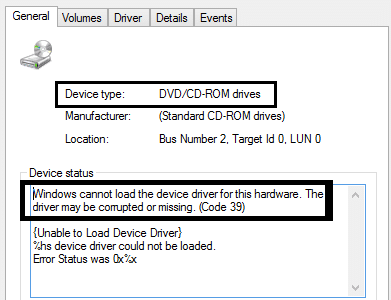
När du har öppnat dialogrutan Egenskaper för enheten visas dessutom ett av följande fel i området Enhetsstatus:
- Windows kan inte starta den här hårdvaruenheten eftersom dess konfigurationsinformation är ofullständig eller skadad (kod 19)
- Enheten fungerar inte korrekt eftersom Windows inte kan ladda de drivrutiner som krävs för den här enheten (kod 31)
- En drivrutin för den här enheten har inaktiverats. En alternativ drivrutin kan tillhandahålla denna funktionalitet (kod 32)
- Windows kan inte ladda drivrutinen för den här hårdvaran. Drivrutinen kan vara skadad eller saknas (kod 39)
- Windows har laddat drivrutinen för den här hårdvaran men kan inte hitta hårdvaruenheten (kod 41)
Om du också står inför det här problemet, kommer den här handledningen att hjälpa dig. Så utan att slösa någon tid, låt oss se hur du fixar din CD- eller DVD-enhet inte känns igen i Windows 10 med hjälp av den nedan listade handledningen.
Innehåll
- Fix Din CD- eller DVD-enhet känns inte igen i Windows 10
- Metod 1: Använd felsökaren för maskinvara och enheter
- Metod 2: Använd CD/DVD Fix-it-felsökaren
- Metod 3: Åtgärda skadade registerposter manuellt
- Metod 4: Uppdatera eller installera om drivrutinen
- Metod 5: Skapa en registerundernyckel
Fix Din CD- eller DVD-enhet känns inte igen i Windows 10
Metod 1: Använd felsökaren för maskinvara och enheter
1. tryck på Windows-tangent + R för att öppna dialogrutan Kör.
2. Skriv 'kontrollera’ och tryck sedan på Enter.

3. I sökrutan skriver du 'felsökare'och klicka sedan på'Felsökning.‘

4. Under Hårdvara och ljud objekt, klicka på 'Konfigurera en enhet’ och klicka på nästa.

5. Om problemet upptäcks, klicka på 'Applicera den här reparationen.‘
Om ditt problem inte är löst, prova nästa metod.
Metod 2: Använd CD/DVD Fix-it-felsökaren
Diagnostisera och åtgärda vanliga problem med CD- eller DVD-enheter automatiskt, felsökaren kan automatiskt lösa problemet. Länk till Microsoft fixar det:
http://go.microsoft.com/?linkid=9840807 (Windows 10 och Windows 8.1)
http://go.microsoft.com/?linkid=9740811&entrypointid=MATSKB (Windows 7 och Windows XP)
Metod 3: Åtgärda skadade registerposter manuellt
1. tryck på Windows-tangent + R för att öppna dialogrutan Kör.
2. Typ regedit i dialogrutan Kör och tryck sedan på Retur.

3. Gå nu till följande registernyckel:
HKEY_LOCAL_MACHINE\SYSTEM\CurrentControlSet\Control\Class\{4D36E965-E325-11CE-BFC1-08002BE10318}

4. Sök efter i den högra rutan UpperFilters och Lägre filter.
Notera om du inte kan hitta dessa poster kan du prova nästa metod.
5. Radera båda dessa poster. Se till att du inte tar bort UpperFilters.bak eller LowerFilters.bak tar bara bort de angivna posterna.
6. Avsluta Registereditorn och starta om datorn.
Se om du kan fixa att din cd- eller dvd-enhet inte känns igen i Windows 10, om inte fortsätt sedan.
Metod 4: Uppdatera eller installera om drivrutinen
1. tryck på Windows-tangent + R för att öppna dialogrutan Kör.
2. Typ devmgmt.msc och tryck sedan på Enter.

3. I Enhetshanteraren, expandera DVD/CD-ROM högerklicka på CD- och DVD-enheterna och klicka sedan Avinstallera.

4. Starta om datorn.
Efter att datorn startat om kommer drivrutinerna att installeras automatiskt. Om ditt problem inte är löst, prova nästa metod.
Metod 5: Skapa en registerundernyckel
1. tryck på Windows-tangent + R to öppna dialogrutan Kör.
2. Typ regedit och tryck sedan på Enter.

3. Leta reda på följande registernyckel:
HKEY_LOCAL_MACHINE\SYSTEM\CurrentControlSet\Services\atapi
4. Skapa en ny nyckel Styrenhet0 under atapi nyckel.

5. Välj Styrenhet0 nyckel och skapa ett nytt DWORD EnumDevice1.
6. Ändra värdet från 0 (standard) till 1 och klicka sedan på OK.

7. Starta om datorn.
Du kanske också gillar:
- Åtgärda programfel 0xc0000142
- Hur man fixar VLC stöder inte UNDF-format
- Åtgärda mapp som används Åtgärden kan inte slutföras Fel
- Så här åtgärdar du felet för nekad åtkomst till målmapp
Det är det, du har framgångsrikt lärt dig hur man gör Fix Din CD- eller DVD-enhet känns inte igen i Windows 10 men om du fortfarande har några frågor angående denna handledning, ställ dem gärna i kommentarsfältet.